Habilitar Remote Desktop en Windows 2012
Hola a todos
Vamos a ver como habilitar la opción de escritorio remoto (Remote Desktop) en un servidor Windows Server 2012 recién instalado. De esta manera podremos tomar control de la máquina de manera remota usando el protocolo RDP.
Lo primero que haremos es ir al “Administrador del servidor” que se abre por defecto al arrancar el sistema. A continuación hacemos clic en “Servidor local” en el panel derecho tenemos la sección de “Propiedades” y en esta vamos a “Escritorio remoto” y hacemos clic en “Deshabilitado” para entrar en la configuración y cambiarla.
Al hacer clic en “Deshabilitado” hemos accedido a las propiedades del sistema y más concretamente a la pestaña “Acceso remoto”. En esta tenemos la sección de “Escritorio remoto” que por defecto tiene marcada la opción “No permitir las conexiones remotas a este equipo”, pero a nosotros nos interesa marcar “Permitir las conexiones remotas a este equipo”, desmarcando a su vez el checkbox “Permitir solo las conexiones desde equipos que ejecuten Escritorio remoto con Autenticación a nivel de red (recomendado)”. Esta opción requerirá de mecanismos de validación adicionales por lo que no la usaremos en este caso.
Cuando apliquemos la configuración se harán los cambios pertinentes en el firewall de Windows.
Un saludo
Did you enjoy this post? Why not leave a comment below and continue the conversation, or subscribe to my feed and get articles like this delivered automatically to your feed reader.

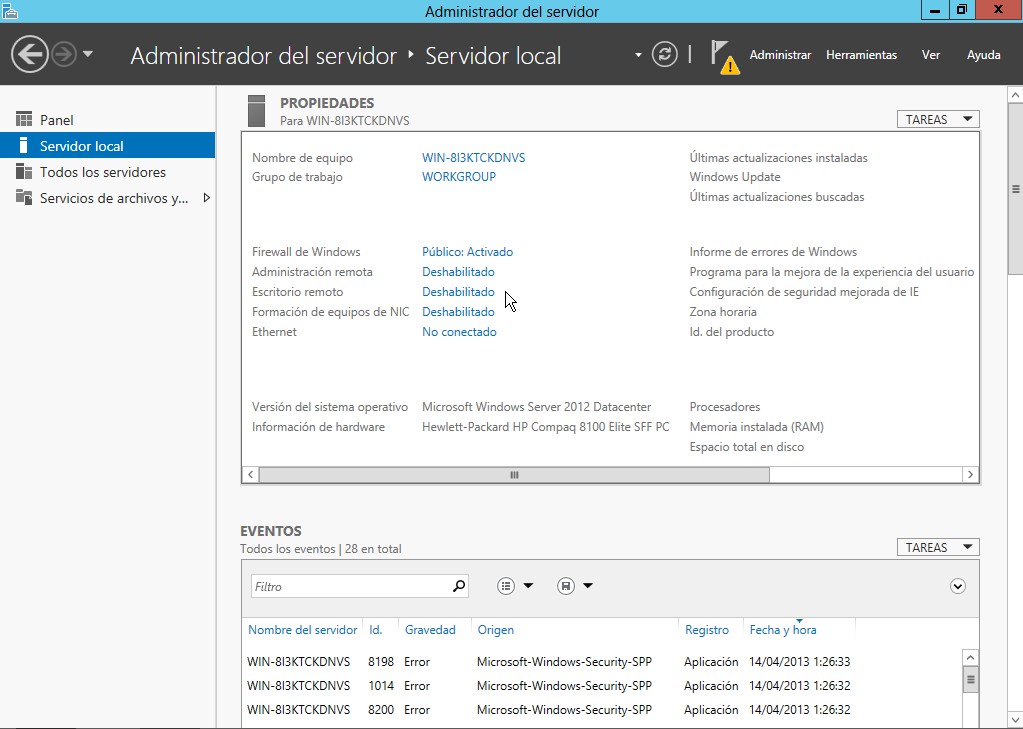
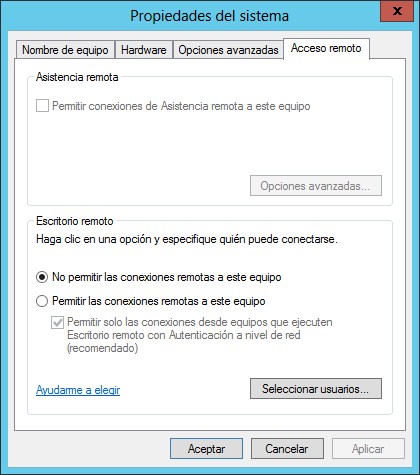


Comments
No comments yet.
Leave a comment